移动硬盘电脑识别问题解决方案(解决电脑无法识别移动硬盘的常见问题与方法)
当我们连接移动硬盘到电脑上时,有时会遇到电脑无法识别移动硬盘的问题,这给我们的数据传输和存储带来了极大的困扰。本文将针对电脑无法识别移动硬盘的常见问题,提供一些解决方案与方法,帮助您解决这一问题,确保顺利使用移动硬盘。

一:连接检查
若电脑无法识别移动硬盘,首先要检查连接是否正常。确保移动硬盘的数据线与电脑的USB接口连接牢固,尝试更换数据线和接口,重新插拔几次以确保连接稳定。
二:电源供应
有些移动硬盘需要外部电源供应,如果没有正确连接电源适配器,则可能导致电脑无法识别。检查移动硬盘是否需要外部电源,并确保电源适配器连接正常。
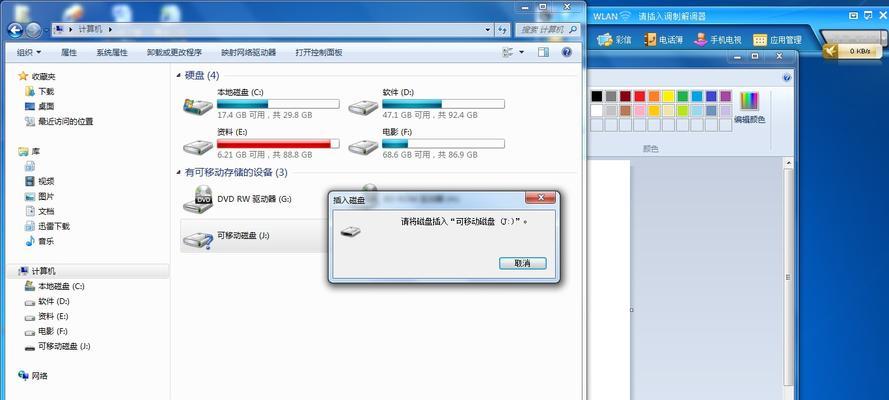
三:驱动程序更新
有时,电脑无法识别移动硬盘可能是因为缺少或过时的驱动程序。在设备管理器中查找移动硬盘,右键点击并选择“更新驱动程序”,让系统自动搜索并安装最新的驱动程序。
四:更改驱动器号码
如果移动硬盘与其他设备使用相同的驱动器号码,可能导致电脑无法识别。在设备管理器中,右键点击移动硬盘,选择“更改驱动器号码和路径”,将驱动器号码更改为未被使用的。
五:格式化移动硬盘
在某些情况下,移动硬盘的文件系统损坏或不兼容导致电脑无法识别。尝试在磁盘管理中找到移动硬盘,右键点击并选择“格式化”,注意备份数据后再进行格式化操作。
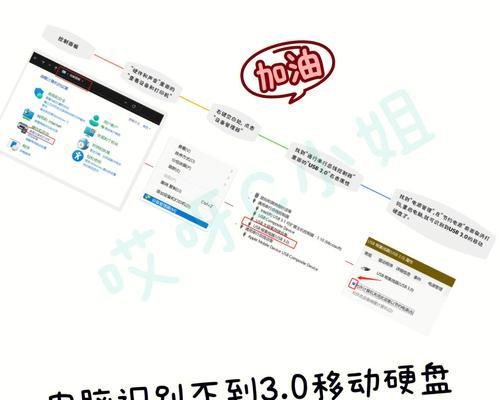
六:检查硬盘状态
如果移动硬盘出现物理损坏,如坏道或电路板故障等,电脑也无法识别。请检查移动硬盘是否有异常的声音、指示灯是否正常工作,如有异常,建议联系专业维修人员进行处理。
七:查杀病毒
病毒感染可能导致电脑无法识别移动硬盘。使用杀毒软件对移动硬盘进行全面扫描,清除可能存在的恶意软件。
八:禁用USB节能模式
有时,电脑启用了USB节能模式,会导致无法识别移动硬盘。在设备管理器中找到USB根集线器,右键点击并选择“属性”,在“电源管理”选项中,取消勾选“允许计算机关闭此设备以节约电源”。
九:检查电脑端口
电脑的USB端口损坏或不工作也可能导致无法识别移动硬盘。尝试将移动硬盘插入其他USB端口,或使用其他电脑测试移动硬盘是否正常。
十:更新系统
操作系统的过时版本可能会导致电脑无法识别移动硬盘。请确保您的电脑系统已经更新到最新版本,或尝试升级操作系统来解决问题。
十一:使用数据恢复软件
如果移动硬盘中的数据非常重要,而且之前的方法都没有解决问题,可以尝试使用专业的数据恢复软件来救回数据。
十二:移动硬盘故障检测工具
有一些移动硬盘故障检测工具可以帮助您排除硬件问题。尝试使用这些工具来检测移动硬盘是否存在硬件故障。
十三:寻求专业帮助
如果以上方法都无法解决电脑无法识别移动硬盘的问题,建议联系专业的电脑维修人员或移动硬盘厂商的技术支持团队,寻求进一步的帮助。
十四:防止类似问题再次发生
在解决了电脑无法识别移动硬盘的问题后,为了避免类似问题再次发生,建议定期备份重要数据,保持系统和驱动程序的更新,并避免连接不可靠的电脑或设备。
十五:
电脑无法识别移动硬盘是一个常见但又令人困扰的问题。通过检查连接、驱动程序更新、更改驱动器号码、格式化等方法,我们可以解决大多数识别问题。如果仍无法解决,可以尝试使用数据恢复软件或寻求专业帮助。保持数据备份和系统更新,可以避免类似问题的再次发生。
标签: 电脑无法识别
相关文章

最新评论